Здесь я собрал список некоторых полезных сочетаний клавиш Windows 10, которые вам будет полезно выучить.
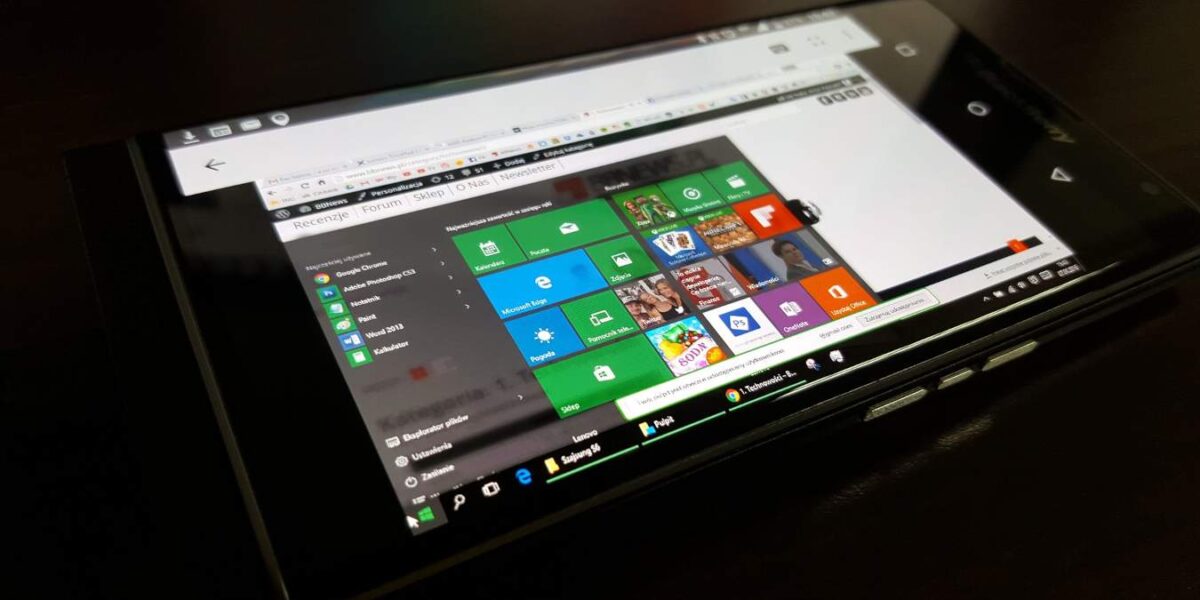
Шпаргалка по быстрым клавишам в Windows 10
Как и предыдущих версиях операционной системы Microsoft, в Windows 10 очень много полезных сочетаний клавиш. Находитесь ли вы в окне Проводник, в командной строке или просто на рабочем столе, практически для любой функции, которую вы хотите использовать, найдется свой хоткей.
Общие сочетания клавиш
| Сочетание | Что делает |
|---|---|
| Ctrl + X | Вырезать выбранные элементы |
| Ctrl + C, Ctrl + Insert | Копировать выбранные элементы |
| Ctrl + V, Shift + Insert | Вставить выбранные элементы |
| Ctrl + Z | Отменить |
| Alt + Tab | Переключение между запущенными приложениями |
| Alt + F4 | Выйти из активного приложения |
| Windows Key + L | Блокировка компьютера |
| Windows Key + D | Отображение и скрытие рабочего стола |
| F2 | Переименовать элемент |
| F3 | Фокус на поле поиска в Проводнике |
| F4 | Фокус на адресной строке в Проводнике |
| F5, Ctrl + R | Обновить текущее окно |
| F6 | Циклическое перемещение по элементам экрана |
| F10 | Фокус на строке меню в активном приложении |
| Alt + F8 | Раскрытие пароля на экране входа в систему |
| Alt + Esc | Просматривайте предметы в том порядке, в котором они были открыты |
| Alt + Enter | Доступ к свойствам активного элемента |
| Alt + Spacebar | Доступ к контекстному меню для текущего окна |
| Alt + Стрелка влево | Перейти к предыдущему пункту |
| Alt + Стрелка вправо | Перейти к следующему пункту |
| Alt + Page Up | Поднимитесь на один экран |
| Alt + Page Down | Перейдите на один экран вниз |
| Ctrl + F4 | Закрыть активный файл в приложении |
| Ctrl + A | Выбрать все |
| Ctrl + D, Ctrl + Delete | Удалить выбранный элемент |
| Ctrl + Y | Повторить |
| Ctrl + Стрелка вправо | Перейти к началу следующего слова |
| Ctrl + Стрелка влево | Перейти к началу предыдущего слова |
| Ctrl + Стрелка вниз | Перейти к началу следующего абзаца |
| Ctrl + Стрелка вверх | Перейти к началу предыдущего абзаца |
| Ctrl + Alt + Tab | Переключение между запущенными приложениями с помощью клавиш со стрелками |
| Ctrl + Shift + Клик мышки | Переместить выбранную плитку и создать новую папку |
| Ctrl + Arrow Key + Spacebar | Выберите несколько отдельных элементов |
| Ctrl + Shift + Клик мышки | Выберите блок текста |
| Ctrl + Esc | Войдите в меню Пуск |
| Ctrl + Shift + Esc | Открыть Диспетчер задач |
| Shift + F10 | Просмотр контекстного меню для выбранного элемента |
| Shift + Клик мышки | Выберите несколько элементов |
| Shift + Delete | Полное удаление выбранного элемента |
| Esc | Прервать или выйти из текущей задачи |
| PrtScn | Создание снимка экрана и копирование его в буфер обмена |
Клавиша Windows
| Сочетание | Что делает |
|---|---|
| Windows Key | Открыть или закрыть меню Пуск |
| Windows Key + A | Доступ к Центру действий |
| Windows Key + B | Фокус на панели уведомлений |
| Windows Key + D | Отображение и скрытие рабочего стола |
| Windows Key + Alt + D | Скрытие/открытие даты и времени на рабочем столе |
| Windows + E | Запустите Проводник |
| Windows Key + G | Запуск игровой панели при запущенной игре |
| Windows Key + I | Запуск Параметров |
| Windows Key + L | Блокировка компьютера или переключение учетных записей |
| Windows Key + M | Свернуть все открытые окна |
| Windows Key + O | Зафиксируйте ориентацию устройства |
| Windows Key + R | Запустите окно Выполнить |
| Windows Key + S | Запустите поиск |
| Windows + Shift + S | Снимок части экрана |
| Windows Key + T | Переключение между приложениями на панели задач |
| Windows Key + V | Доступ к буферу обмена |
| Windows Key + X | Доступ к меню быстрых ссылок |
| Windows Key + Z | Просмотр доступных команд в приложении в полноэкранном режиме |
| Windows Key + Pause | Просмотр окна Свойства системы |
| Windows Key + Ctrl + F | Поиск компьютеров в сети |
| Windows Key + Shift + M | Восстановление всех свернутых окон |
| Windows Key + Up Arrow | Максимально увеличить текущее окно |
| Windows Key + Клавиша вниз | Убрать текущее приложение с экрана |
| Windows Key + Клавиша влево | Максимально разверните приложение или рабочий стол в левой части экрана |
| Windows Key + Клавиша вправо | Максимально разверните приложение или рабочий стол в правой части экрана |
| Windows Key + Home | Свернуть все окна, кроме активного окна рабочего стола |
| Windows Key + Spacebar | Переключение между языками ввода и раскладками клавиатуры |
| Windows Key + Ctrl + Shift + B | Пробуждение Windows с пустого или черного экрана |
Командная строка
| Сочетание | Что делает |
|---|---|
| Ctrl + C, Ctrl + Insert | Копирование выделенного текста |
| Ctrl + V, Shift + Insert | Вставить выделенный текст |
| Ctrl + M | Используйте режим Mark |
| Page Up | Поднимитесь на одну страницу вверх |
| Page Down | Перейдите на одну страницу вниз |
| Ctrl + Home | Перейти к началу буфера |
| Ctrl + End | Перейти к концу буфера |
| Ctrl + Up Arrow | Поднимитесь на одну строку вверх в истории вывода |
| Ctrl + Down Arrow | Перейдите на одну строку вниз в истории вывода |
| Ctrl + Home | Переход к верхней части буфера, если командная строка пуста; в противном случае удаляются все символы слева от курсора |
| Ctrl + End | Переместить область просмотра в командную строку, если командная строка пуста; в противном случае удалить все символы справа от курсора |
Диалоговое окно
| Сочетание | Что делает |
|---|---|
| F4 | Отображение активных элементов списка |
| Ctrl + Tab | Переход вперед по вкладкам |
| Ctrl + Shift + Tab | Переход назад по вкладкам |
| Ctrl + Цифра | Переход на указанный номер вкладки |
| Tab | Продвигайтесь вперед по возможным опциям |
| Shift + Tab | Переход назад по опциям |
| Spacebar | Установите или снимите флажок |
| Backspace | Перейдите на одну папку вверх в диалоговом окне Сохранить как или Открыть |
Проводник
| Сочетание | Что делает |
|---|---|
| Alt + D | Доступ к адресной строке |
| Ctrl + E, Ctrl + F | Доступ к окну поиска |
| Ctrl + N | Запуск нового окна |
| Ctrl + W | Выйти из текущего окна |
| Ctrl + Скролл мышкой | Изменение размера значка папки/файла |
| Ctrl + Shift + E | Отображение всех папок над выбранной папкой |
| Ctrl + Shift + N | Создайте новую папку |
| Num Lock + * | Развернуть вложенные папки для выбранной папки |
| Num Lock + + | Просмотр содержимого выбранной папки |
| Num Lock + – | Свернуть выбранную папку |
| Alt + P | Просмотр панели предварительного просмотра |
| Alt + Enter | Открыть свойства для выбранного элемента |
| Alt + Right Arrow | Доступ к следующей папке |
| Alt + Up Arrow | Доступ к родительской папке |
| Alt + Left Arrow, Backspace | Доступ к предыдущей папке |
| Right Arrow | Просмотр текущего выделения (если оно свернуто) или выбор первой вложенной папки |
| Left Arrow | Свернуть текущее выделение (если оно развернуто) или выбрать родительскую папку |
| End | Перейти в нижнюю часть текущего окна |
| Home | Перейти к верхней части текущего окна |
| F11 | Переключение максимизации/минимизации текущего окна |
Спасибо, что читаете! На данный момент большинство моих заметок, статей и подборок выходит в telegram канале «Левашов». Обязательно подписывайтесь, чтобы не пропустить новости мира ИТ, полезные инструкции и нужные сервисы.
Респект за пост! Спасибо за работу!
Хотите больше постов в блоге? Подборок софта и сервисов, а также обзоры на гаджеты? Сейчас, чтобы писать регулярно и радовать вас большими обзорами, мне требуется помощь. Чтобы поддерживать сайт на регулярной основе, вы можете оформить подписку на российском сервисе Boosty. Или воспользоваться ЮMoney (бывшие Яндекс Деньги) для разовой поддержки:
Заранее спасибо! Все собранные средства будут пущены на развитие сайта. Поддержка проекта является подарком владельцу сайта.

